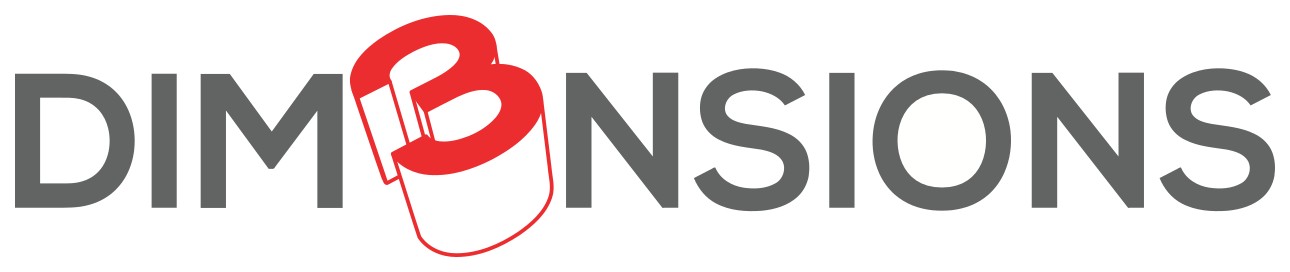Dieser Artikel hat zum Ziel, das Bewusstsein dafür zu schärfen, dass eine regelmässige und seriöse Wartung das absolute Minimum an Zeit- und Geldeinsatz bedeutet. Indem Sie Ihre 3D-Druckmaschine in Top-Zustand halten, können Sie nicht nur Ausfallzeiten vermeiden, sondern auch die Lebensdauer Ihrer Maschine verlängern und stets optimale Druckergebnisse erzielen. Erfahren Sie, warum die Wartung unerlässlich ist und wie Sie sie effektiv in Ihren Workflow integrieren können.
3D Drucker sind Maschinen und Maschinen brauchen Wartung damit sie langfristig zuverlässig funktionieren und gute Ergebnisse liefern. Wenn die Wartung vernachlässigt wird, kommt es früher oder später zu Defekten, die unter Umständen eine Reparatur oder den Einsatz einer Reparaturstelle erfordern. Infolgedessen fällt der Drucker für eine gewisse Zeit aus, und er wird schmerzlich vermisst.
In Zusammenhang mit Reparaturen der Drucker unserer eigenen Kunden gibt es sehr gut gewartete Geräte. Diese Geräte sehen nach drei bis fünf Jahren wie neu aus, obwohl die Drucker mehrerere Tausend Stunden pro Jahr in Einsatz sind.
Auf der anderen Seite stossen wir im Zusammenhang mit Reparaturen jedoch auch immer wieder auf nicht so alte Maschinen, bei denen man bereits aus der Ferne erkennen kann, dass kaum jemand die entsprechende Wartung durchgeführt hat. Das muss nicht einmal in böser Absicht geschehen; vielfach verlässt der für die Wartung zuständige Mitarbeitende das Unternehmen und hinterlässt damit eine Wissenslücke.
Inhaltsverzeichnis
|
1. Erfolgsfaktoren für erfolgreiche Wartung 2. Wartungsarbeiten am Printcore (Druck-Kopf) 3. Reinigung der Feeder alle 3 Monate 4. Reinigen der Bowden Schläuche: alle 3 Monate 5. Achsen und Riemen schmieren 6. Reinigen der Spindel alle 3 bis 12 Monate 7. Riemenspannung überprüfen und Nachspannen alle 3 Monate 8. Generelle Reinigung einmal pro Monat 9. Drucker der S-Serie 10. Möglicher Wartungsplan |
|
1. Erfolgsfaktoren für erfolgreiche Wartung
Eine erfolgreiche Wartung hat zwei essentielle Zutaten: einen Wartungsverantwortlichen und einen Wartungsplan.
1.1 Wartungsverantwortlicher
Hier liegt häufig wie schon eingangs erwähnt die Ursache für eine vernachlässigte Wartung: niemand ist oder fühlt sich zuständig. Das hängt häufig auch mit der Art und Weise zusammen, wie ein 3D Drucker in einem Unternehmen benutzt wird. Sehr häufig gibt es zwei verschiedene Rollen, welche Mitarbeitende bezüglich des Druckers haben können: reine Benutzer und Administratoren. Benutzer nutzen den Drucker bei ihrer täglichen Arbeit, führen ausser Material- und eventuell Printcore- oder Düsenwechsel keine weiteren Wartungsarbeiten am Drucker aus. Die Administratoren sind für die Wartung zuständig und auch die erste Anlaufstelle bei Druckproblemen
1.1.1 Jeder-druckt-und-macht-Wartung»-Strategie
Natürlich gibt es auch kleinere, Unternehmen, die eine «Jeder-druckt-und-jeder-macht-Wartung»-Strategie verfolgen. Das kann je nach Firmenkultur und -struktur auch durchaus sinnvoll sein. Allerdings besteht hier das erhebliche Risiko, dass sich letztendlich niemand für die weniger spannenden Aufgaben wie Reinigung oder generell Wartung zuständig fühlt. Daher ist es dringend empfohlen, eine oder besser noch zwei Personen für die Wartung zu definieren, um sicherzustellen, dass diese Aufgaben regelmässig und zuverlässig erledigt werden. Dabei sollte auch eine Vertretung für den Fall von Urlaub oder Abwesenheit eingeplant werden.
1.2 Wartungsplan und Häufigkeit
Die Frage nach der Häufigkeit der Wartung lässt sich nicht pauschal beantworten – es hängt von verschiedenen Faktoren ab. Insbesondere spielt die Nutzungshäufigkeit des 3D-Druckers eine entscheidende Rolle bei der Festlegung der empfohlenen Wartungsintervalle.
Die nachfolgenden Empfehlungen beziehen sich auf eine durchschnittliche Nutzung des Druckers von etwa 1500 Stunden pro Jahr, was einer Auslastung von ungefähr einem Sechstel oder vier Stunden pro Tag entspricht. Bei einer höheren Druckauslastung sollten die einzelnen Wartungsvorgänge entsprechend häufiger durchgeführt werden.
1.3 Wartungsmodul der UltiMaker Digital Factory für die 3 und S-Serie
Die UltiMaker 3 und S-Serie-Drucker bieten in der Digital Factory ein rudimentäres Wartungswerkzeug an. Das Wartungsmodul kann durch den Wechsel von der Druckjob-Ansicht zur Wartungsansicht auf der Druckerseite aufgerufen werden oder über das Drei-Punkte-Menü auf der Drucker-Übersichtsseite.
Basierend auf dem von DIM3NSIONS empfohlenen Wartungsplan kann der Benutzer bzw. Administrator ausgeführte Wartungen als erledigt markieren und sieht, wann die nächste Wartung fällig ist. Der DIM3NSIONS Wartungsplan unterscheidet sich im Übrigen nicht sehr stark von dem für den UltiMaker vom Hersteller empfohlenen Wartungsplan. Jedoch berücksichtigt das derzeitige System (Stand Mai 2023) nur den oben erwähnten Auslastungsgrad und nicht die tatsächliche Drucker-Auslastung.


Wartungsmodul: Das Wartungsmodul in der UltiMaker Digital Factory hilft, die durchgeführte Wartung zu überwachen
2. Wartungsarbeiten am Printcore (Druck-Kopf)
2.1 Überprüfung der Silikon Abdeckung einmal pro Monat
Die regelmässige Überprüfung der Silikon-Abdeckung der Printcores ist eine der wichtigsten Wartungsmassnahmen für UltiMaker 3, S3, S5 oder S7 Drucker. . Diese Abdeckung verhindert das Hochfliessen von geschmolzenem Kunststoff in den Druckkopf und ist ein Verschleissteil. [SH1] Besonders am Rand rund um die Düse neigt sie mit der Zeit einzureissen.
Diese Überprüfung ist von so grosser Bedeutung, dass wir ihr schon vor Jahren einen eigenen Newsbeitrag gewidmet haben. Die Silikon-Abdeckung sollte etwa einmal pro Monat überprüft werden. Unsere Erfahrung zeigt, dass das von UltiMaker empfohlene Intervall von drei Monaten zu lange ist. Insbesondere wenn häufig Kunststoff mit hoher Drucktemperatur verarbeitet wird, wie beispielsweise ABS, PC, aber auch faserverstärkte Filamente, sollte die Überprüfung häufiger vorgenommen werden.
2.2 Reinigung des Axiallüfters
Wenn die Druckkopf-Klappe bei einem UltiMaker 2(+), 3, S3 oder S5 Drucker geöffnet ist, bietet sich die Möglichkeit für eine weitere Wartungsmassnahme: die Reinigung des Axiallüfters, der für die Kühlung der Printcores bzw. des Edelstahl-Isolators beim UltiMaker 2 zuständig ist.
Vor allem bei den Modellen 3, S3 und S5 gelangen regelmässig feinste Kunststofffäden in den Axiallüfter. Diese Kunststofffäden entstehen als Abfallprodukt während des Druckvorgangs. Das ist anfangs kein direktes Problem, da die feinen Kunststofffäden von den Schaufelblättern des Lüfters kaum wahrgenommen werden. Allerdings wickeln sie sich nach und nach um den Rotor des Lüfters und gelangen schliesslich zum Lager des Lüfters. Wenn sich dort eine ausreichende Menge dieser feinen Fäden ansammelt, wird der Lüfter immer stärker abgebremst und kommt schliesslich zum Stillstand.
Die Lüfter in den UltiMaker Druckköpfen haben leider keine Überwachung der Drehzahl. Daher bemerkt man oft nicht sofort, wenn ein solcher Lüfter stehen bleibt. Ohne Kühlung steigt jedoch die Wärme im Hotend höher als gewünscht. Die Folgen sind eine schlechte Druckqualität und das Verstopfen des Filaments. Um den Axial-Lüfter möglichst lange am Laufen zu halten, kann man die feinen Fäden mit einer flachen Pinzette aus dem Lüfter entfernen. Die Pinzette ist vorzugsweise aus einem nicht magnetischen Material, denn in der Nähe befinden sich magnetische Teile. Die Reinigung sollte bei ausgeschaltetem Drucker und stillstehendem Lüfter erfolgen. Beim UltiMaker S7 ist das Ansammeln solcher feinen Fäden viel weniger ein Problem, da bei diesem Drucker die Richtung des Luftstroms umgekehrt wurde. Einige S3- und S5-Benutzer haben auch den Luftstrom an ihrem Drucker umgekehrt und damit gute Erfahrungen gemacht.


Druckkopf: Feinste Fäden sammeln sich im Frontlüfter an und blockieren diesen nach einer gewissen Zeit
2.1 Wartung des Printcores
2.3.1 Aussenseite des Printcores
Schliesslich brauchen auch die Printcores bzw. das Hotend eine regelmässige Wartung. Verkrustungen an den Düsen können einfach im kalten Zustand mit dem Fingernagel oder einer Messingbürste entfernt werden. Nicht verkrustete Kunststoffablagerungen lassen sich mit einem möglichst fusselfreien Stofflappen von einem auf ca. 150°C geheiztem Hotend/Printcore entfernen
2.3.2 Innenseite des Printcores
Auch auf der Innenseite des Hotends bzw. Printcores können Ablagerungen auftreten, insbesondere bei Verwendung von PVA in einem BB Printcore. Um dieses Problem zu lösen, empfiehlt sich eine sogenannte Printcore-Reinigung oder. Cold Pull. Die Prozedur sollte einmal im Monat oder öfter bei intensivem Gebrauch durchgeführt werden. Bei geringen Ablagerungen kann das Intervall schrittweise verlängert werden.
Eine detaillierte Anleitung zur Vorgehensweise findet sich im News-Artikel über das Drucken mit wasserlöslichem Stützmaterial.
2.3.3 Spezielle Randbedingungen für CC und DD Printcores
Die CC Printcores haben spezifische Wartungsintervalle und Anforderungen, die im entsprechenden UltiMaker Support Beitrag nachgelesen werden können. Deutlich häufiger gereinigt werden sollten CC Printcores, mit denen Metall-Filamente von BASF gedruckt werden. Weitere Informationen dazu finden Sie in der Anleitung im UltiMaker Metal Expansion Kit.
3. Reinigung der Feeder alle 3 Monate
Wenn der Feeder sich ins Filament eingräbt, kann dies zu Problemen führen, ähnlich wie bei Sommerreifen im Schnee. Der Feeder kann verstopfen und das Filament wird nicht mehr ordnungsgemäss zugeführt.
3.1 Abrieb der Feederwelle
Die Feederwelle generiert immer ein wenig Abrieb. Daher ist es ratsam den Feeder etwa alle drei Monate zu reinigen.
Hierbei geht man wie folgt vor:
- Entfernen des Bowden-Schlauch
- Anschliessend die Vorspannung des Feeder-Rads mit der von oben zugänglichen Einstellschraube auf Minimum stellen.
- Lösen der vier Schrauben an den Ecken, um den Deckel des Feeders abzunehmen. Der Mindestwert ist erreicht, wenn der Indikator ganz oben steht. Dies gilt für alle weissen Feedern von UltiMaker.
- Danach können die einzelnen Teile, insbesondere die gerändelte Welle, mit einem Pinsel entfernt werden. Eine detailliertere Anleitung findet sich im Support-Artikel von UltiMaker.
Dieser Abrieb tritt häufiger bei UltiMaker 3 oder Modellen der UltiMaker 2-Familie auf, da sie keinen Filamentdurchflusssensor haben. In einem solchen Fall ist es wichtig, den Feeder sofort zu reinigen.








Feeder: Feeder öffnen und reinigen: 1. Bowden-Schlauch entfernen o.l. 2. Anpressdruck auf Minimum stellen, wenn der Indikator ganz oben ist – u.l., 3. Vorsichtig den Deckel des Feeders abnehmen, 4. Die Feeder-Welle mit einem Pinsel reinigen – u.r.)
3.2 Reinigen der Getrieberäder 1 x pro Jahr
Etwa einmal im Jahr sollten auch die Getrieberäder der Feeder gereinigt und neu gefettet werden. Dazu wird der gesamte Feeder durch Lösen der beiden einzelnen Schrauben oben und unten am Feeder-Gehäuse entfernt. Bei der S-Serie muss zusätzlich vorsichtig der kleine Stecker des Filamentsensors entfernt werden.
Als Fett wird am besten das mit dem Drucker mitgelieferte Magnalube (bei älteren Exemplaren) bzw. aktuell Eurol verwendet.


Motor Ritzel: Schmieren des Motor-Ritzels nach erfolgter Reinigung der Getrieberäder
4. Reinigen der Bowden Schläuche alle 3 Monate
Das dreimonatliche Reinigen der Feeder ist der ideale Zeitpunkt, auch die Bowden-Schläuche einer Reinigung zu unterziehen. Dazu werden zuerst die Schläuche an beiden Enden entfernt. Zur Reinigung der Bowden-Schläuche können Sie entweder Druckluft verwenden oder ein Stück Chenillendraht (auch Pfeifenputzer genannt) zusammen mit einem nicht brüchigen Filament Stück verwenden. Führen Sie den Chenillendraht vorsichtig durch den Schlauch, um Ablagerungen oder Verstopfungen zu lösen. Alternativ können Sie auch Druckluft verwenden, um Schmutz oder Partikel aus dem Schlauch zu entfernen.
Danach sollte unbedingt eine kurze optische Kontrolle der Schläuche stattfinden. Sind Knicke oder Kerben in der Innenseite im Schlauch erkennbar, so sollte der Schlauch ausgetauscht werden. UltiMaker empfiehlt generell den Austausch der Bowden-Schläuche nach einem Jahr. Jedoch ist dies abhängig davon, wie das Filament Ende abgeschnitten und zugeschnitten wird und wie häufig das Filament gewechselt wird. Aus Sicht von DIM3NSIONS ist ein Austausch nicht unbedingt notwendig, wenn die Schläuche in gutem Zustand sind und keine Anzeichen von Verschleiss oder Verstopfung aufweisen. Es empfiehlt sich jedoch regelmässig zu überprüfen, ob die Schläuche noch einwandfrei funktionieren und gegebenenfalls bei Bedarf auszutauschen.
5. Achsen und Riemen schmieren
Eine gute Druckqualität erfordert reibungsloses Gleiten der Achsen. Dafür sollten sie regelmässig mit Öl geschmiert werden. In den Sliding-Blocks, die die Druckkopfachsen halten, befinden sich Bronze-Lager, die einen dünnen Ölfilm benötigen. Daher ist regelmässige Achsenschmierung wichtig.
Ist eine Achse trockengelaufen, so lässt sich dies durch Reibungsgeräusche oder ein ruckelndes Bewegungsmuster feststellen, so kann sie leicht mit einem dünnflüssigen Maschinenöl wie Unilube oder Kroon geschmiert werden. Dazu wird sie auf die Achse aufgetragen und der entsprechende Sliding Block mehrmals darüber bewegt, um eine gleichmässige Verteilung des Öls zu gewährleisten.
Auf gar keinen Fall sollte ein anderes Schmiermittel wie etwa Teflon-Fett (Magnalube oder Eurol CS-2/103-S) für die Achsen verwendet werden. Solche Fette verstopfen die Poren des Bronze Lagers (und auch der Linear-Kugellager im Druckkopf und im Druckbett). Wird versehentlich ein solches Mittel verwendet, so ist der Austausch der betroffenen Lager angezeigt.
Während des Ölens der Achsen können gleichzeitig Staub und andere Schmutzresten von den Linearkugellagern, Sliding-Blocks und Achsenenden entfernt werden. Es ist ratsam, etwa einmal im Monat die Achsen auf ausreichende Ölmenge zu überprüfen Dies kann am besten durch Streichen mit einem sauberen Finger entlang der Achse erfolgen. Wenn die betreffende Stelle am Finger danach glänzender ist als der Rest des Fingers, ist ausreichend Öl auf der Achse vorhanden.




Achsen: Ölen der horizontalen (links) und vertikalen (rechts) Achsen.
6. Reinigen der Spindel alle 3 bis 12 Monate
Neben den Achsen sammelt sich insbesondere auch Schmutz auf der Gewindespindel der Z-Achse. Hier ist ein regelrechter Veloketten-Effekt zu beobachten: Mit der Zeit füllt sich die Spindel mit einer hässlichen schwarzen Schmiere bestehend aus Fett, Staub und Kunststoffpartikeln. Das kann mit der Zeit zu ernsthafter Beeinträchtigung der Druckqualität führen. Es ist wichtig, die Gewindespindel von Zeit zu Zeit zu reinigen, um sie von Schmutz und Ablagerungen zu befreien.
Dabei können ähnliche Reinigungsprodukte wie bei einer Fahrradkette verwendet werden. Ein Kaltreiniger kann beispielsweise helfen, die Spindel schnell und effektiv von der dunklen Schmiere zu befreien. Allerdings entfettet er die Spindel komplett. Daher muss diese anschliessend neu gefettet werden - am besten mit den bereits erwähnten Fetten Magnalube oder Eurol.
Eine solche Reinigung sollte in einem sinnvollen Intervall durchgeführt werden. Das Intervall hängt von der Häufigkeit des Druckens ab und kann zwischen drei Monaten und einem Jahr liegen. Dazu wird ein kurzes Stück Fett auf die Spindel aufgetragen und das Druckbett anschliessend mittels der entsprechenden Funktion im Druckermenu einmal nach oben und unten bewegt. Dies kann auch für die Verteilung des Öls auf den vertikalen Achsen so gemacht werden. Tipp: Ein stets sauber gehaltener Innenraum des Druckers hilft, den Aufbau der schwarzen Schmiere auf der Spindel hinauszuzögern.


Z-Achsen: Fetten der Z-Achsen-Spindel mit Magnalube nach gründlicher Reinigung, z.B. mit einem Kaltreiniger.
7. Riemenspannung überprüfen und Nachspannen alle 3 Monate
Was die Spindel für die Z-Achse ist, sind die Riemen für die X- und Y-Achse. Bei der Wartung des Druckers ist es wichtig, die korrekte Riemenspannung für die X- und Y-Achse sicherzustellen. Die Riemenspannung wird an den langen und an den kurzen Riemen unterschiedlich sichergestellt.
7.1 Anleitung zum Spannen der langen Riemen an den langen Achsen:
Die langen Riemen der Achsen werden teilweise durch eine Feder im Inneren der Sliding Blocks gespannt. Allerdings überträgt sich diese Spannung nur auf den Teil des Riemens, der durch den entsprechenden Sliding-Block geht.
Der Rest des Riemens wird nicht ständig nachgespannt und ist manuell wie folgt nachzuspannen:
- Lockern Sie die Stellschrauben der zum jeweiligen Riemen gehörenden Zahnriemenräder.
- Bewegen Sie den Druckkopf etwa fünf Mal in die entsprechende Richtung hin und her.
- Ziehen Sie die Stellschrauben der Zahnriemenräder wieder fest an. Beim Wieder-Anziehen der Stellschrauben sollte darauf geachtet werden, dass die entsprechenden Zahnriemenräder ganz aussen auf der Achse sitzen, d.h. kein Längsspiel dieser Achse erlauben. Ansonsten sind Probleme mit der Masshaltigkeit und/oder Druckqualität vorprogrammiert.
- Wiederholen Sie den Vorgang für jeden Riemen separat, da ansonsten die Ausrichtung der Druckkopfachsen verschoben werden kann.
7.2 Anleitung zum Spannen der kurzen Riemen:
Die kurzen Riemen, welche die Motoren mit den Achsen verbinden, haben kein automatisches Spannsystem. Hier gilt als Daumenregel, dass man durch sanften Druck die Riemen niemals zusammenführen können sollte. Auch sollte sich der kurze Riemen während des Drucks immer etwa am gleichen Ort befinden und nicht durch Richtungswechsel in eine andere Position gezogen werden.
Ist die Spannung der kurzen Riemen ungenügend, kann man wie folgt nachspannen:
- Lockern Sie die vier Schrauben des entsprechenden Motors von aussen, ohne sie zu entfernen.
- Üben Sie etwas Druck von oben auf den Motor aus.
- Ziehen Sie die vier Schrauben über Kreuz wieder an.




Motor aufschrauben: Lösen der Motorschrauben (links) und Ausüben des Drucks auf den Motor vor kreuzweisem Wieder-Anziehen der Motorschrauben (rechts).
Während jeglicher Arbeiten an Riemen, Motoren, Achsen oder der Z-Spindel sollte der Drucker entweder ausgeschaltet oder aber via Digital Factory bzw. Management Console auf deaktiviert gestellt werden, so dass die ausführende Person nicht plötzlich durch den Start eines Druckauftrags überrascht wird.
8. Generelle Reinigung einmal pro Monat
Eine saubere Maschine ist essentiell für einen optimalen Betrieb. 3D-Drucker werden diesbezüglich oft mit 2D-Druckern verwechselt, daher wird die generelle Reinigung oft vernachlässigt. Jedoch sind sie einer höheren Verschmutzung ausgesetzt und im Bauraum eines Druckers herrscht eine starke Luftbewegung, die durch thermische Unterschiede und Modellkühlung verursacht wird, auch ohne einen Air Manager. Eine regelmässige Reinigung ist daher unerlässlich. Jeglicher Schmutz im Innenraum kann somit aufgewirbelt werden und das Druckergebnis negativ beeinflussen. Daher sollte einmal im Monat der Drucker allgemein gereinigt werden, insbesondere der Innenraum.
Am besten führt man dies abhängig von der Art der Verschmutzung mit einem statischen Reinigungstuch, einem Mikrofaser-Lappen oder einem leicht angefeuchteten Lappen. Es kann auch ein mildes Reinigungsmittel auf den Lappen aufgetragen werden. Keinesfalls sollte Reinigungsmittel im Innenraum versprüht werden, da sich sonst ungewünschte Ablagerungen auf Antriebsteilen oder auch der Glasplatte absetzen können.
8.1 Reinigen des Druckbetts
Die Glasplatte selbst wird mit Leitungswasser unter eventueller Zuhilfenahme eines sauberen Schwamms oder Tuchs gereinigt werden. Von der Verwendung von Glasreinigern wird wegen des meistens negativen Einflusses auf die Haftung des Druckteils auf der Druckoberfläche abgeraten.
Das flexible Druckbett des UltiMaker S7 hingegen darf nicht mit Wasser gereinigt werden, da der verwendete Federstahl nicht genügend korrosionsbeständig ist. Das Flex-Bett wird mit Isopropanol (IPA) mit mindestens 90% Reinheit gereinigt.
Unter dem Druckbett sammeln sich häufig Kunststoffreste an, beim S5/S7 Pro Bundle wegen der Priming-Prozedur viele komplette Kunststofffäden, aber auch kleine Kunststoffteilchen. In ungünstigen Fällen, bzw. ab einer gewissen Menge, können diese die Z-Spindel, oder auch den Endschalter der z-Achse blockieren! Am besten werden diese Kunststoffteilchen mit einem Staubsauger entfernt. Dazu kann das Druckbett von beiden Seiten her langsam manuell bei ausgeschaltetem Drucker angehoben werden. Ebenfalls möglich ist die Verwendung der Menu-Funktion zum Hochfahren des Betts; dann muss allerdings zwingend darauf geachtet werden, dass der Drucker keine neuen Druckjobs ausführen kann. Dies kann beispielsweise durch Einschalten des Wartungs-Modus in der Digital Factory verhindert werden.
9. Besonderheiten der Drucker der S-Serie
Die Drucker der S-Serie benötigen noch zwei weitere jährliche Wartungsschritte.
9.1 Systemlüfter der S-Serie einmal pro Jahr ausblasen
Die System-Lüfter, welche die Elektronik im Boden des Druckers kühlen, sollten einmal im Jahr mit sauberer Druckluft ausgeblasen werden. Das Ausblasen muss zwingend bei ausgeschaltetem und von der Stromversorgung getrenntem Drucker passieren.
9.2 Scharniere der S-Serie einmal pro Jahr neu ölen
Ebenfalls sollten die Scharniere der Fronttür(en) jährlich neu geölt werden.




Ausblasen Systemlüfter: Ausblasen der System-Lüfter (links) und Ölen eines Türscharniers (rechts).
10. Möglicher Wartungsplan
Wie zu Beginn erwähnt, ist ein Wartungsplan eine gute Grundlage für die Sicherstellung der wiederkehrenden Wartung. Die folgende Tabelle versteht sich daher als Vorschlag und kann auf die individuellen Bedürfnisse und Randbedingungen jedes Betreibers angepasst werden:
| Jeden Monat | Alle drei Monate | Jährlich |
| Drucker allgemein reinigen | Printcores AA reinigen | Feeder-Getrieberäder neu fetten |
| Achsen ölen | Axiallüfter Druckkopf reinigen | System-Lüfter reinigen |
| Silikonabdeckung überprüfen | Feeder reinigen | Türscharniere ölen |
| Printcores BB reinigen | Bowden Schläuche reinigen | |
| Riemenspannung überprüfen | ||
| Z-Achse reinigen und neu fetten | ||
| Achsen auf Längsspiel überprüfen |
Wollen Sie über Neuigkeiten, Events und Aktionen von DIM3NSIONS informiert werden?
Dann abonnieren Sie unseren Newsletter! Oder schreiben Sie uns info@dim3nsions.ch.